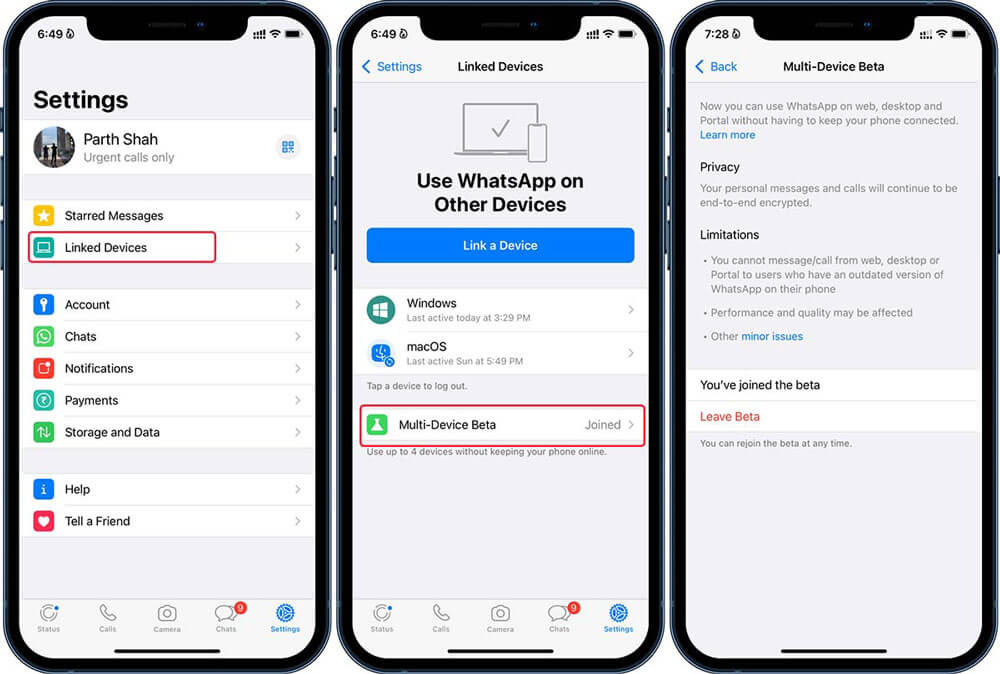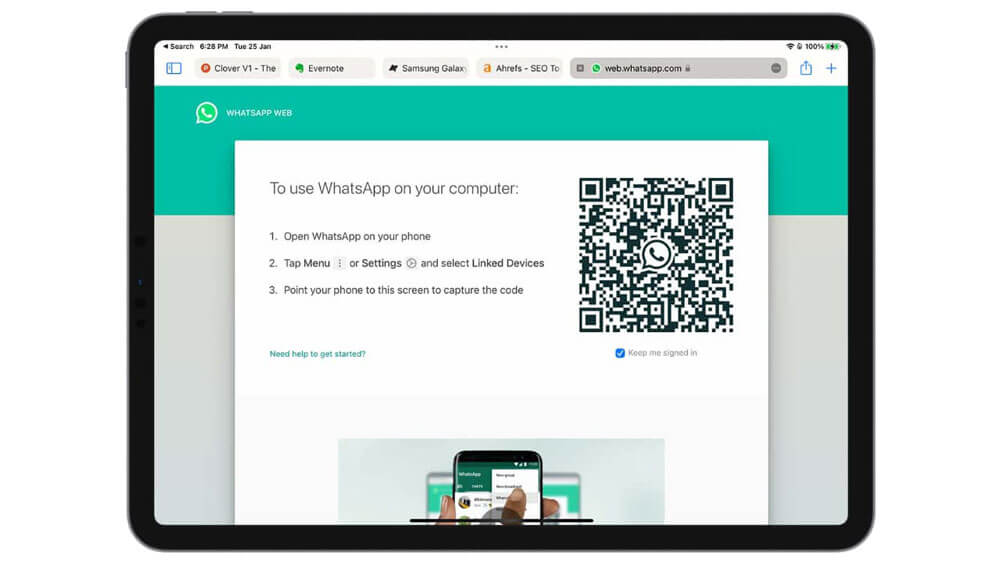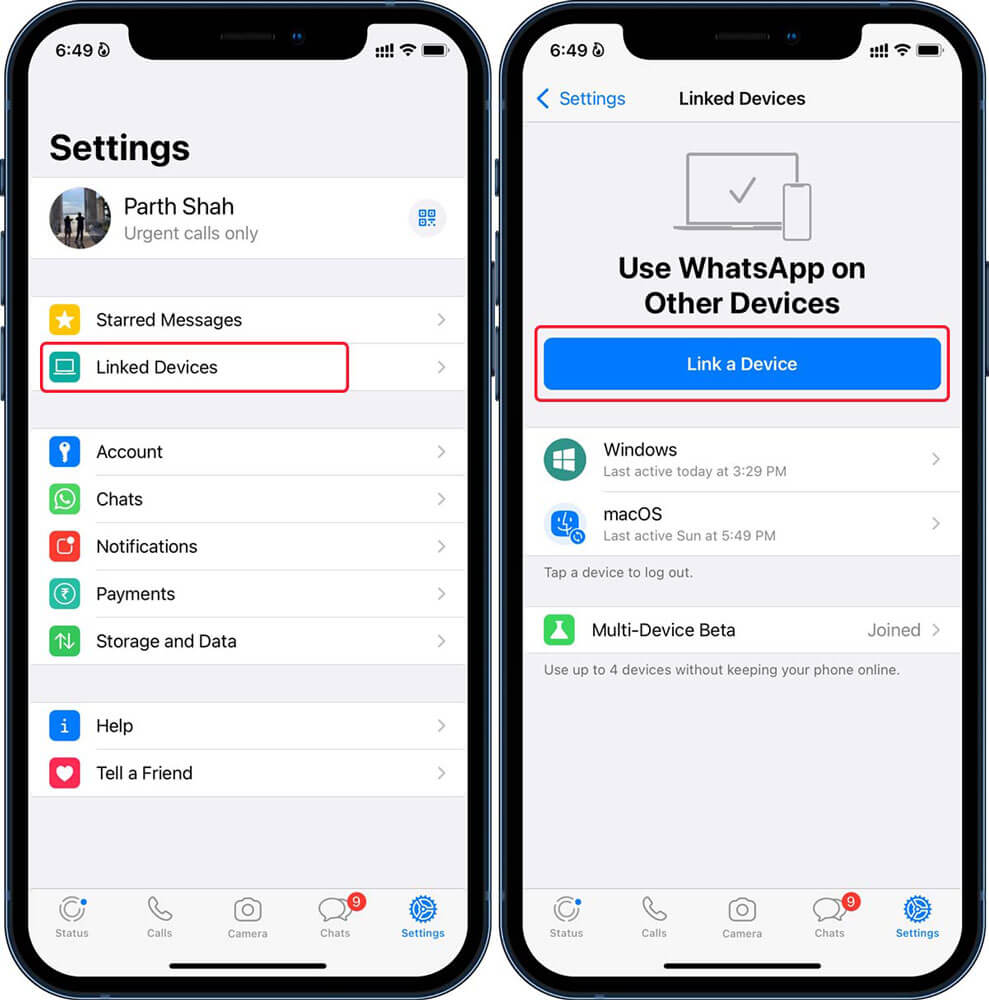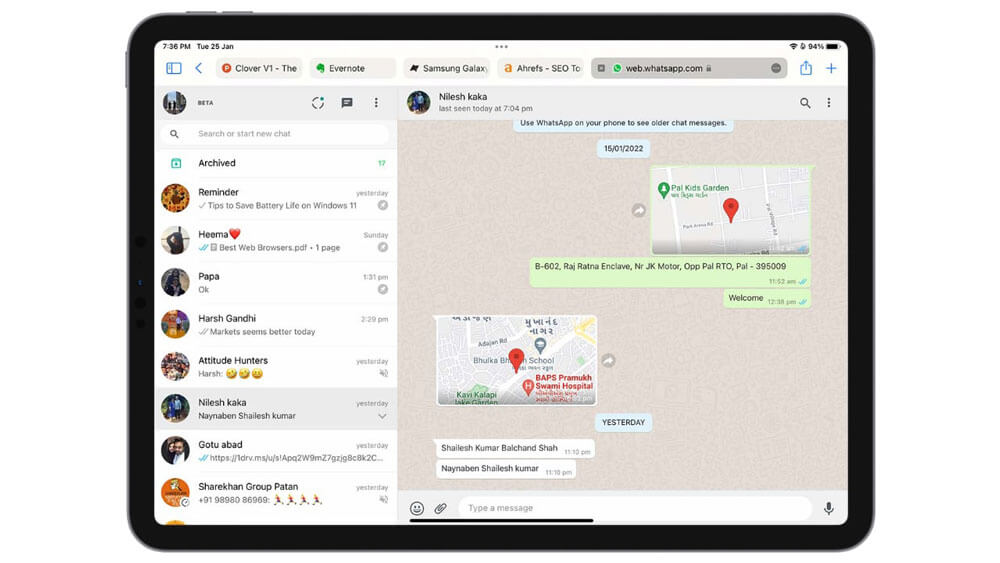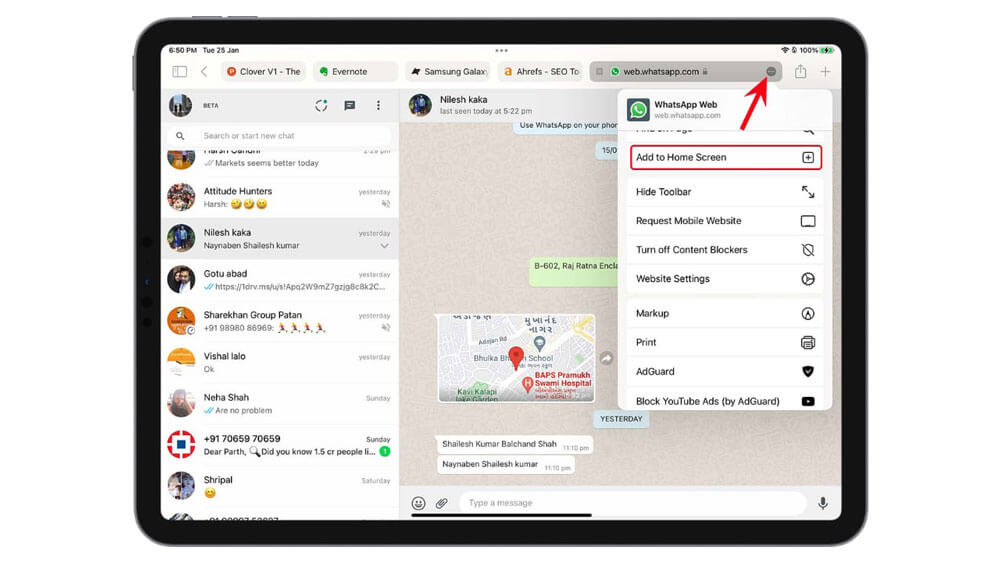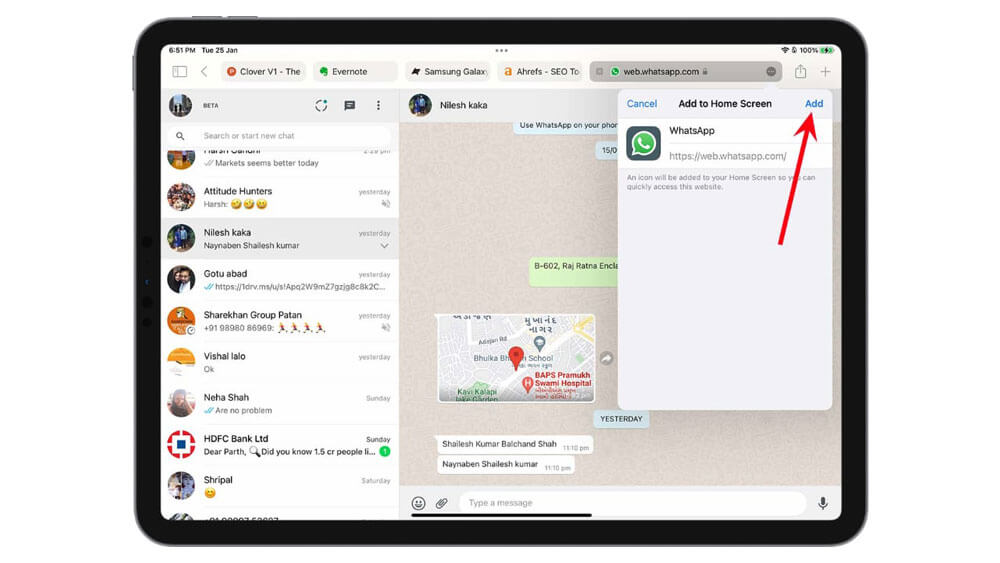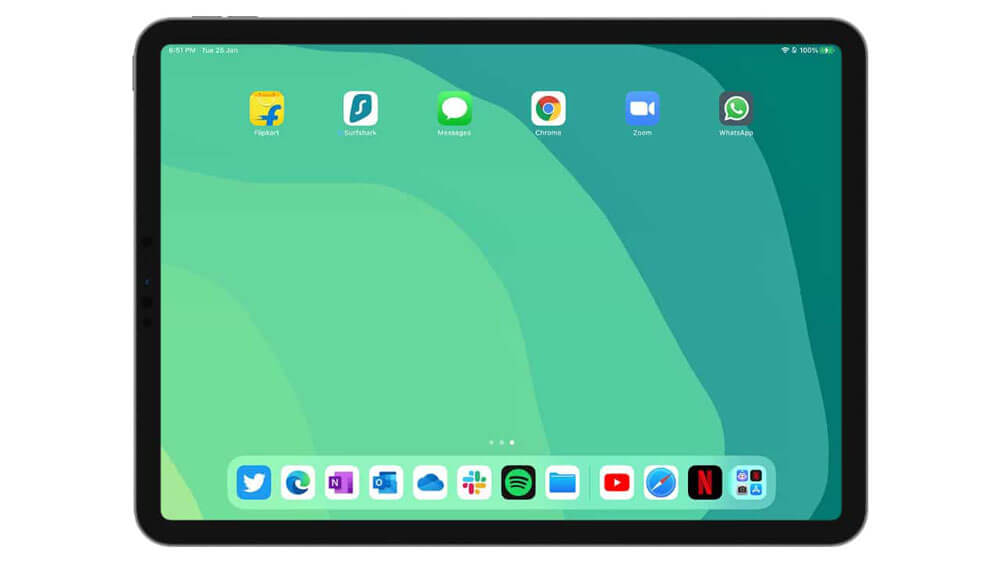ما در سال ۲۰۲۲ هستیم و هنوز محبوبترین پلتفرم پیام رسان دنیا، نرم افزار مستقلی برای آیپد منتشر نکرده است. با قابلیت جدید واتساپ به نام Multi-Device شرایط کمی بهتر شده است. تا زمانی که کمپانی متا یک اپلیکیشن اختصاصی برای آیپد عرضه کند، برای مشاهده و پاسخ به پیامها باید به سراغ واتساپ وب بروید.
همچنین بخوانید:
با این حال نسخه وب WhatsApp محدودیتهایی را دارد که باید با آنها هنگام استفاده از واتساپ در آیپد کنار بیاید و در سافاری یا سایر مرورگرها، امکانات در حد اپلیکیشن اختصاصی نیستند.
نحوه استفاده از واتساپ در آیپد
ویژگی multi-device که چندی پیش به WhatsApp اضافه شد، شما را قادر میسازد با حداکثر ۴ دستگاه به یک اکانت متصل شوید، در صورتی که حتی دستگاه اصلی اینترنت ندارد.
پیوستن به نسخه آزمایشی Multi-Device واتساپ
ویژگی multi-device یا همان چند دستگاهی، در حال حاضر به صورت آزمایشی میباشد و باید برای استفاده از آن ابتدا به برنامه آزمایشی آن ملحق شوید که کار سادهای است.
۱- واتساپ را در آیفون خود باز کنید و به منوی Settings بروید.
۲-گزینه Linked Devices و سپس Multi-device beta را انتخاب کنید و روی Join Beta بزنید و اپلیکیشن را ببندید.
نکته: ویژگی چند دستگاهی در تمامی اکانتها فعال نیست. اگر واتساپ شما به روز است و آن را در تنظیمات مشاهده نمیکنید، دو مرحله بالا را رد کرده و سراغ ادامه آموزش بروید.
راه اندازی WhatsApp در آیپد
برای این مرحله میتوانید از مرورگرهای مختلف مانند سافاری، کروم و فایرفاکس استفاده نمایید.
۱- مرورگر خود را باز کنید و به آدرس web.whatsapp.com مراجعه نمایید. یک کد QR در این صفحه نمایش داده میشود.
نکته: اگر کد QR را مشاهده نمیکنید، احتمالا آیپد شما از نسخه قدیمی iPadOS استفاده میکند و باید روی گزینه سه نقطه (در سافاری) کنار آدرس بزنید و Request Desktop Site را انتخاب نمایید.
۲- به سراغ آیفون خود بروید و واتس اپ را باز نمایید. در این اپلیکیشن به مسیر Settings > Linked Devices بروید.
۳- روی Link a Device بزنید تا دوربین دستگاه باز شود و اگر برای دوربین دسترسی خواست، آن را تایید کنید.
۴- حالا با دوربین آیفون روی QR کد نمایش داده شده بروید و منتظر باشید تا اسکن شود.
با این کار تمامی چتهای شما در آیپد نیز نمایش داده میشوند و میتوانید ارسال و دریافت پیام، تصاویر، فیلم، اسناد و … را با مخاطبین واتساپ در آیپد تجربه نمایید.
اضافه کردن میانبر واتس اپ در صفحه اصلی آیپد
با استفاده از روش بالا برای هر بار استفاده از واتساپ باید سافاری یا مرورگر دیگری را باز کنید. با این حال یک روش آسانتر نیز وجود دارد و میتوانید یک میانبر به صفحه اصلی آیپد برای WhatsApp اضافه کنید که نحوه آن در ادامه آورده شده است:
۱- زمانی که در صفحه web.whatsapp.com در سافاری هستید روی منوی سه نقطه بزنید.
۲- گزینه Add to Home Screen را انتخاب نمایید تا به صفحه اصلی آیپد شما اضافه گردد.
قبل از افزودن واتساپ به هوم اسکرین، گزینهای برای تغییر نام دارید و میتوانید نام دلخواه را برای آن وارد کنید و سپس روی Add بزنید.
اکنون دسترسی به WhatsApp در آیپد بسیار ساده شده و با زدن روی آیکون اضافه شده به صفحه اصلی، واتساپ وب سریعا باز میشود.
با این حال لازم به ذکر است که این فقط یک میانبر برای صفحه وب واتس اپ است و خبری از حضور آن در App Library یا ویجت مربوطه نیست.
محدودیتهای WhatsApp در آیپد
حضور واتساپ در آیپد بدون اپلیکیشن و با استفاده از مرورگر، محدودیت و مشکلاتی را نیز به همراه دارد که به مهمترین آنها در ادامه اشاره داریم:
- عملکرد کلی نه چندان ایده آل که گاها لگهایی را تجربه خواهید کرد
- خبری از تماس ویدیویی یا صوتی نیست
- از مخاطبین ذخیره شده در آیفون شما استفاده میکند نه آیپد
با این حال حضور واتساپ در آیپد به اندازه کافی خوب است که برای پاسخ به پیامها از آن استفاده نمایید و هر بار به آیفون مراجعه نکنید.